Come mantenere la tua PlayStation 4 (e i giochi) aggiornata con download automatici

Sai cosa è eccitante? Nuovi giochi, aggiornamenti di giochi e aggiornamenti di sistema. Sai cosa puzza? In attesa che vengano scaricati. Per fortuna, non devi aspettare: con un paio di semplici modifiche, puoi facilmente assicurarti che la tua PlayStation 4 o Pro abbia sempre gli ultimi prodotti.
Ci sono una serie di impostazioni coinvolte qui, ma per fortuna sono tutto nello stesso posto. Le suddivideremo rapidamente e in modo semplice, così saprai esattamente cosa stai abilitando (o non abilitando).
Per prima cosa, vai nel menu Impostazioni della tua PS4. Puoi arrivarci passando all'icona della valigia nella barra delle azioni.

Da lì, scorri verso il basso fino in fondo e salta nel menu Sistema. È l'ultima penultima opzione.
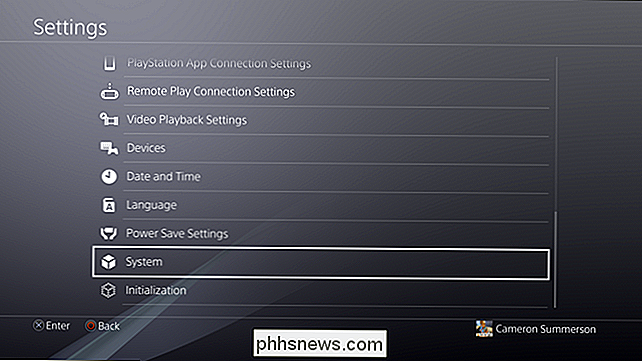
In questo menu, vai su Download automatici. Qui è dove troverai tutte le impostazioni necessarie.
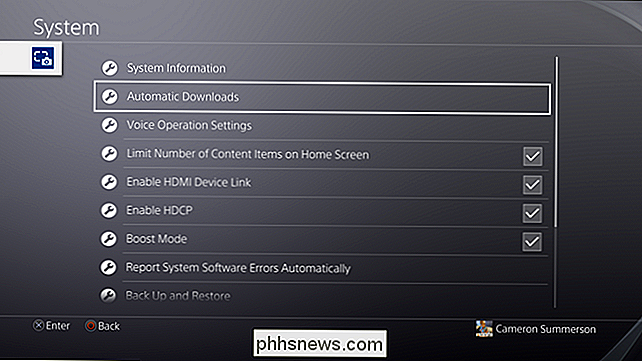
Ci sono quattro opzioni qui, tre delle quali ci interessano. Ecco la descrizione:
- Contenuto in vetrina: È probabile che sia abilitato per impostazione predefinita. In pratica, consentirà alla PlayStation di scaricare automaticamente i collegamenti a contenuti in primo piano ... in altre parole, annunci. Non vedo alcun danno nel lasciarlo da solo, però. Non è un'impostazione terribilmente fastidiosa.
- File di aggiornamento del software di sistema: Lascerei questo abilitato e, se non lo è già, abilitalo ora. Fondamentalmente questo significa che la PlayStation scaricherà gli aggiornamenti di sistema non appena disponibili (e in modalità di riposo). Ciò significa che non ti aspetti.
- Installa automaticamente: Questo è in realtà una sotto opzione per gli aggiornamenti di sistema. Sarei un po 'preoccupato di abilitare questo - se non sei il tipo che salva i tuoi giochi quando finisci di giocare, questa impostazione potrebbe davvero morderti nella coda, perché significa che la PS4 si riavvierà e si aggiornerà automaticamente mentre in modalità di riposo. Se ciò accade, tutti i dati non salvati andranno persi. Sei stato avvisato.
- File di aggiornamento dell'applicazione: Questo significa giochi. Quando abilitato, la tua PS4 scaricherà e installerà gli ultimi aggiornamenti di gioco non appena entreranno, purché la PS4 sia attiva, comunque. Se sei abbonato a PlayStation Plus, scarica anche i file mentre sei in modalità riposo, il che è molto più interessante. Questa impostazione dovrà essere abilitata anche se desideri installare da remoto i giochi al momento dell'acquisto.
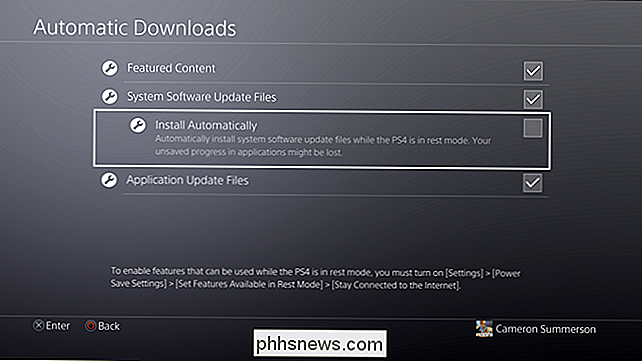
CORRELATO: Dovresti utilizzare "Modalità riposo" su PlayStation 4 o disattivarla?
Vale la pena sottolineando che devi utilizzare la modalità di riposo per far funzionare una di queste impostazioni, se spegni completamente la PlayStation, non accade nulla sullo sfondo. Ma chi si spegne sono PS4, comunque?
Nessuno, ecco chi.

Come aggiungere la ricarica wireless a quasi tutti i telefoni
Non fret, gli appassionati di ricarica wireless. Anche se un numero inferiore di telefoni lo supporta immediatamente, hai a disposizione opzioni per aggiungere la ricarica wireless al tuo telefono di fascia alta, anche se, ammettiamolo, forse non con tutte le opzioni che desideri. Per alcuni anni, ogni singolo smartphone di fascia alta (con una notevole eccezione a forma di iPhone) è incluso nella ricarica wireless inclusa.

Come riparare GRUB2 quando Ubuntu non avvia
Ubuntu e molte altre distribuzioni Linux usano il boot loader GRUB2. Se si interrompe GRUB2, ad esempio, se installi Windows dopo aver installato Ubuntu o sovrascrivi il tuo MBR, non sarai in grado di avviare Ubuntu. Puoi facilmente ripristinare GRUB2 da un CD live o da un'unità USB Ubuntu. Questo processo è diverso dal ripristino del legacy bootloader GRUB su vecchie distribuzioni Linux.



